みなさんこんにちは
今回はいつも使っているマイクロソフトの便利機能「Outlook」についてお話しします
パソコンを持ってる人でオフィスソフトが入っている人ならば、このOutlookは入っていると思いますが、ほとんどの人は使わないでいると思います
しかし、このソフトは思った以上に使いやすく、パソコンスマホ両方で活躍できるソフトなので
ぜひ紹介したいと思い記事にしてみました
もしよろしければ最後まで読んでみて下さい
Outlookとは
Outlookとはマイクロソフト社が出している、メール&スケジュール機能のソフトです
みなさんはパソコンを購入した際にオフィスソフトが入っているならば必ず入っています
こんなアイコンをしたやつです
もしこのソフトが入っていないよという人はもともとオフィスが入っていない可能性がありますので
こちらのリンクから購入をお考え下さい
機能一覧
この章ではOutlookでできることを紹介していきます
メール
ご存知最初はメール機能です
これがなかったらOutlookとはいえません
ちなみにメールを利用するには最初にOutlookのアカウントが必要になってくるのですが、もしないよという人はこちらからOutlookのアカウントの作成をお願いします
メールというのは昔からあった機能ですが、今でもまだまだ現役です
使わない人はいないというくらいの機能です
現代の生活で必須機能です
スケジュール
メールだけでなくスケジュール(予定)機能もあります
こちらは普段は使わないよという人は多いかもしれませんが
大学生、就活生、会議をよくやる社会人などはこのスケジュール機能はよく使うと思います
そんなに予定はないよという人もこのスケジュールに打ち込んでおけば、忘れずに予定を過ごせると思います
予定を忘れがちな人は忘れないうちに書き込んでおきましょう
連絡先
私も知らなかったのですが、Outlookには連絡先を登録できる機能があります
まぁ他のソフトでも当たり前っちゃ当たり前なのですが
Outlookの場合、受信したメールから自動で連絡先を追加したり
スマホアプリを使う必要がありますが、名刺登録もできたりします
オンライン会議もやりだした今はデジタル名刺でもいい気がしますけどね。紙はもう古い。
名刺登録ができるといちいち紙媒体で確認する必要はなく
手元のパソコンで管理でき、さらにそれを周りの人たちにも見せることができます
ちなみに受信メールから連絡先を自動登録するリンクを張っておきますので、もし気になる方はやってみてください
また、名刺取り込みアプリは無料でよさげなものを見つけたのでこちらも紹介しておきます
ToDoリスト
まずToDoリストって何?と思う人がいるかもしれません
ToDoリストというのは簡単に言うと「今すべきこと」です
今日もしくは直近の予定のことを言います
個人的な意見なのですが、これ使うくらいならさっきのスケジュール機能でいいような気もしますけどね
この機能正直いらないと思います
メモ
メモはその名の通りです
ちょっとしたことをメモ書きするだけです
メモは何かチラシの裏とかポストイットにでも書く人が多いかもしれません
しかし、それも全部Outlookにしてしまえば余計なゴミやいらない出費もなくなります
紙代なんて少量だから関係ないと思っているかもしれませんが
そう思うからこそ大量に使って知らない間にとんでもない経費になったりします
正直経費削減というのはそういう小さなところからしかできません。なので、このメモひとつでも紙ではなくデジタルで処理していけば経費は少しずつなくなっていきます
でも日本では紙処理は絶対なくなりません
オススメする理由(メール編)
PCスマホともに専用ソフトがある
実はPCスマホ両方ともに専用のものがあるのは珍しいのです
ちなみにヤフーメールやGメールはスマホアプリは存在するのですが、PCになるとわざわざブラウザを開かないといけません
まぁOutlookもブラウザ版があるし、持ってない人からしたら一緒じゃないかと思うかもしれませんが
オフィス入ってないPCなんてほとんどないので、Outlookソフトはほぼほぼ入っています
容量15Gの大容量
メールで15Gというはかなり多いと思います
ヤフーメールだと10G、Gメールでは15Gなので
フリーアカウントにしてはかなり大容量なので、多少大きいファイルを送ったとしても何も問題はありません
最近だと画像や動画の容量も大きくなっていますので、フリーアカウントといえどもこれぐらいは必要です
容量は今後増えてくれることを祈ります
大事なメールをアーカイブ化できる
みなさんは普段のメールでもパスワードがきたメールや
大事なサイトへのアクセスメール、合格通知など、大切に残しておきたいメールはたくさんあると思います
そんなときにOutlookでは「アーカイブ」機能を使うことによって、いちいち探す必要もなく手元にメールを置いておくことができます
大事なメールがどっかいったとなれば大問題です
もし、これは残しておきたいなと思うメールがあれば、下の画像のようにメールを右クリックしてから赤枠のアーカイブをクリックすれば完了です
複数アカウントを転送して集約させる
これは別にヤフーメールでもGメールでもできるのですが、PCスマホ両方に専用ソフトを持っているOutlookのほうが操作がしやすいと思い、この項目を作りました
そもそも考えてみてください。別アカウントでいちいち見れますか?
正直そんなことめんどくさいと思います。特にyoutubeやっている人は例えば普段はOutlook使っているのに、youtubeだけはGメールを開くというのは少し効率が悪いと思います
そんなことになるんだったら最初から一つのメールに集約させたほうが見やすいし、目に留まりやすいです
たくさんアカウントがあっても結局よく見るアカウントのメールしか見なくなると思います
ちなみに今回のために各メールソフトから転送する方法も書きましたので
もし気になる、やってみたいという人はこちらの記事からお願いします
-
YahooメールからOutlookメールへの転送方法
続きを見る
-
GmailからOutlookメールへの転送方法
続きを見る
-
Outlook内から別のOutlookメールへの転送方法
続きを見る
オススメする理由(スケジュール編)
PCスマホで同期できる
同じソフトを使っているわけですからスマホからスケジュールを打ち込んだとしてもPC版にそもまま反映されます
ちなみに実際にやってみると
スマホ版Outlookを開いて右下のカレンダーボタンを押し、てきとうな日を選択します
するとこんな画面が出てきますので、入れたい予定を入れてください
時間や場所、その他細かい設定は各個人によりけりです
スマホ版でここまでできると次はPC版を開いてください
左下の赤枠を押してください
すると先ほど設定した予定が書きこまれています
もし無いよという人は上の画像の赤枠を押してみてください
ちなみにPC版からスマホ版でも同じ方法が使えます
外ではPCよりスマホを触る機会が多いと思いますので、スマホで予定を書き込んでおけば家に帰ってからも確認ができると思います
リマインダー機能がある
リマインダーとは英語で「備忘通知」といいます
つまり忘れ防止機能があります。他のソフトでもあるとは思いますが、Outlookでもこの機能は標準装備しています
1か月先の予定を書くなんてことよくあると思いますが、いざ直近になるとその予定を忘れてしまうなんてことよくあると思います
人は忘れる生き物です
ちなみにこのリマインダー機能はスマホでもPCでも両方知らせてくれます
どちらか開いたときに知らせてくれるのは本当にいい機能ですね(これでも忘れたらもう責任取りません)
参考URL↓
手帳がいらない
これが一番のメリットなんじゃないかなと思います
正直手帳なんていらないと思います
金の無駄ですし、書くのも面倒ですし、一回使ったらもうさよならしますからね
そもそもPCを使っている人はだんだんとタイピングが速くなって、手で書くより速いし字もキレイにできますからね
ちなみによくニュースで官房長官の記者会見のときに質問のときにカチャカチャなっていると思います
もうお分かりだと思いますが、その人たちは手で書くよりパソコンで打ったほうが速いのです
効率を求めるなら今すぐデジタルに変えましょう
パソコンもしくはスマホなら手で書くより速く終わりますし、荷物にもなりません
データもバックアップを取っておけば何も問題はないです
メールとスケジュールが連動できる
メールからスケジュールが組める
どういうことかというと、スケジュールには手動で全て入れるのではなく
メールの中身をそのままスケジュールに入れることができます
こうすることによって手短に予定を組むことができますし、残った時間で別の作業を行えばいいと思います
どうやるのという人は参考ページを置いておきますので、こちらを参考にしていただければと思います
スケジュールをメール送信できる
今度は逆にスケジュールからメール送信もできます
手帳だといちいちメールから書き写したり、メール送信するにしてももう一回打ちこまないといけないという二度手間三度手間とめちゃくちゃ非効率です
こんなことで時間を取られるなんて本当にもったいないので、便利な機能がある限り使っていくべきです
こちらもやり方を記載しておきますので、もしやってみたいという人はこちらからお願いします
デメリット
デメリットは正直書こうか悩みました
というのも今から書くデメリットというのは全くデメリットではないと思うからです
それでもまぁこれは困るよねというものを並べてみました
メール
転送メールの迷惑メールがそのまま受信される(ことがある)
私の場合ですが、ヤフーメールに多かったです
でも迷惑メールの場合明らかにおかしい日本語でくるので判別はしやすいと思います
Outlookは迷惑フィルターの基準があいまいなのでもし迷惑メールが紛れ込んでいる場合は手動にて迷惑メールボックスに転送をお願いします
Outlookメールだと通常のメールでも迷惑メール扱いされることがある
けっこうこれが厄介だったりします
商品の購入コードなんかはよく迷惑メールに入れられてて、カスタマーセンターによく問い合わせてた記憶があります
たのむからもう少しフィルター機能しっかりしてくれ
なので、今度は逆に注文したのにメールがこないという人は迷惑メールから探してみてください
意外とすぐにあったりします
スケジュール
会議や就活でスマホでスケジュールを打ち込むと印象が悪い
正直これ本当に今の時代に合ってないです
そもそもなぜスマホでメモを取ることが間違っているのですか?
覚えるという行為にデジタルもアナログもありません
俺達の時代はなぁとかそんな古臭い今にあってない非効率な常識知りません
これからは効率よく便利な時代なのです。今の人たちは時代に合わせた一番やりやすい方法でやっているだけです
正直これを文句言う人は自分のいうことを聞かせたいだけですし、決して人のためにやっていません
そんなの相手にしなくていいので、評価にふれない程度に扱えばいいです
もう少しだけ今の時代を理解してください
紙派の人から毛嫌いされる
自分で書いてて意味不明な部分なのですが、紙派の人はいくらでもいます
私はむしろこの紙に何の意味があるのかと日々疑問に思っています
まぁ世の中にはいろんな価値観を持った人がいます
なのでいちいち他人に対して合わせていく必要がありません
あなたはこれから便利に生きていけばいいのです
もっと自信を持っていいのです
結論
これからはメールそしてスケジュール、連絡先、名刺管理、メモ全てをデジタル化しましょう
世の中は便利なものであふれてます
時代に合わせて文明の利器を使いこなせるようにしましょう
デジタル化はあなたにとって本当に効率がよくてストレスがたまりにくく、便利で仕事が楽しくなると思います
使ったことがない人もこれから使ってみてください
きっと見る世界が変わるはずです
今日も最後まで読んでいただきありがとうございました。
Twitterやってます。もしよろしければフォローお願いします。